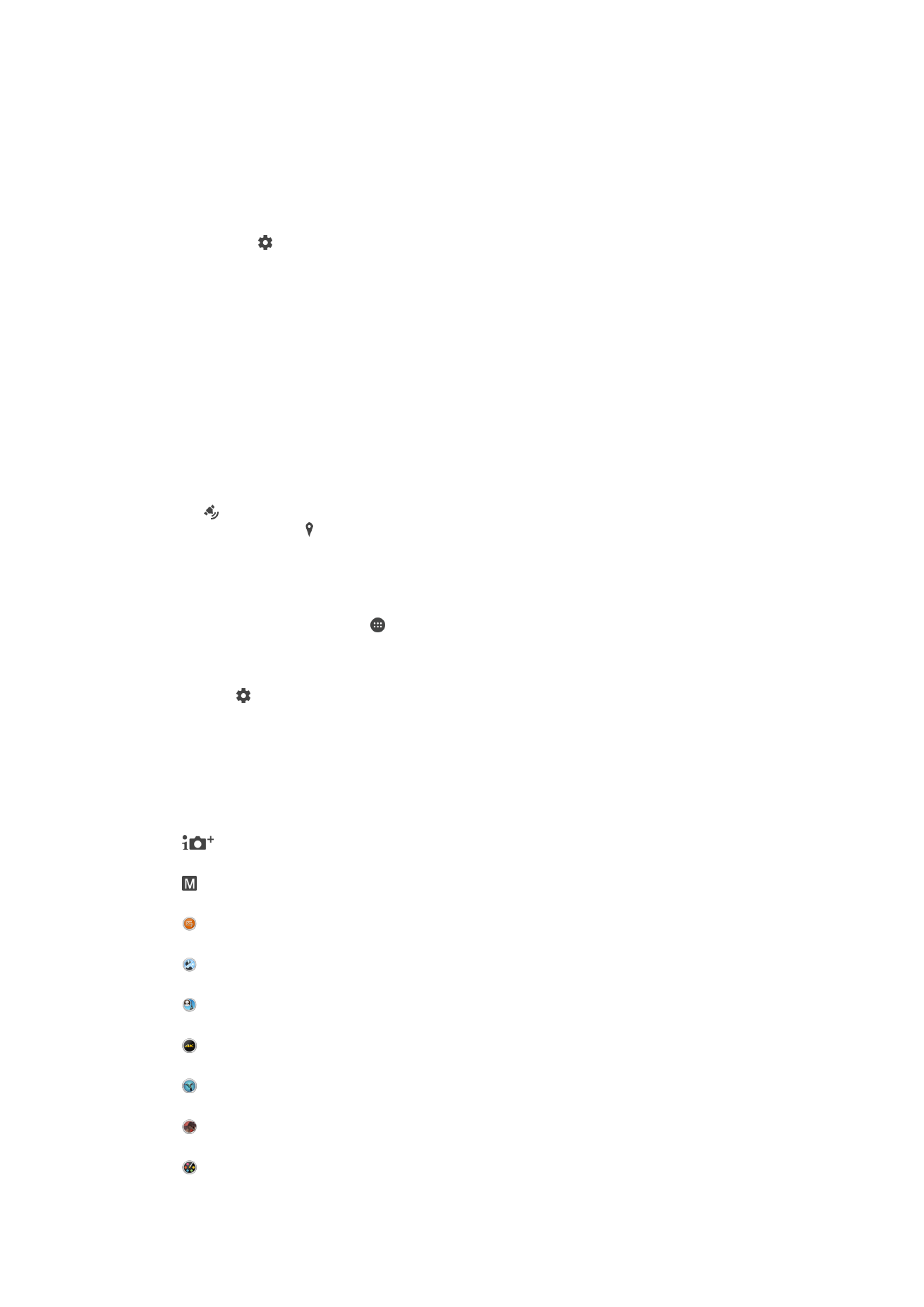
Generelle kamerainnstillinger
Opptaksmoduser
Fremragende auto
Optimaliser innstillingene til alle scener.
Manuelt
Juster kamerainnstillinger manuelt.
Sound Photo
Ta bilder med bakgrunnslyd.
Multi-kamera
Spill inn samme scene fra flere vinkler på én enkel skjerm.
Ansikt i bilde
Ta bilder ved å bruke kameraene foran og bak samtidig.
4K-video
Spill inn video med 4K Ultra-HD.
Timeshift video
Spill inn videoer med høy bildehastighet, og bruk sakte film-effekter.
AR-effekt
Ta bilder eller videoer med virtuelle scener og karakterer.
Kreativ effekt
Bruk effekter på bilder eller videoer.
98
Dette er en Internett-versjon av denne publikasjonen. © Skriv ut bare til eget bruk.
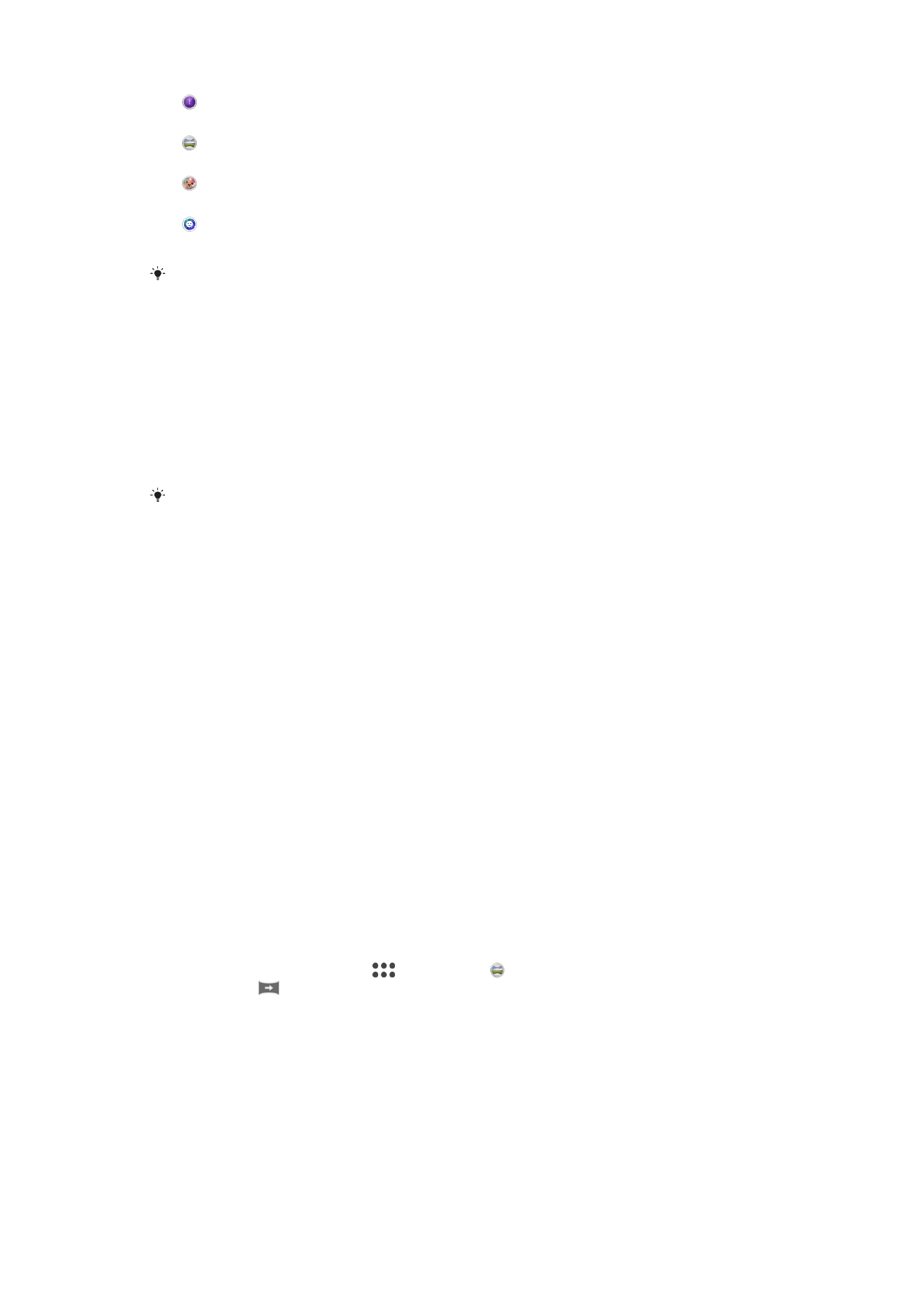
Timeshift burst
Finn det beste bildet i en bildeserie.
Sweep Panorama
Ta panoramabilder og vidvinklede bilder.
Ufokusert bakgrunn
Gjør bakgrunnen på bildene uklar for å få motivet til å se skarpere ut i forhold.
Stilportrett
Ta bilder med portrettstil i sanntid.
Hvis du vil lære mer om hvordan du tar bedre bilder, kan du gå til
www.sonymobile.com/support/
.
Slik veksler du mellom opptaksmoduser
1
Trykk og hold nede kameratasten.
2
Sveip skjermen til ønsket opptaksmodus.
Superior auto
Superior auto-modus oppdager tilstander der du tar bilder, og justerer innstillingene for å
sikre at du tar best mulig bilde.
Den høyeste oppløsningen som Superior auto-modus støtter, er 8 MP. Hvis du ønsker å ta
bilder med en høyere oppløsning, kan du bruke
Manuelt-modus.
Manuell modus
Bruk Manuell modus hvis du vil justere kamerainnstillingene manuelt for å ta bilder og
video.
AR-effekt
AR-effekter kan brukes på dine bilder eller videoer for å gjøre dem mer morsomme.
Denne innstillingen brukes til å integrere 3D-motiver i dine bilder eller videoer når du tar
dem. Helt enkelt velg motivet du vil ha, og juster plasseringen i søkeren.
Kreativ effekt
Du kan bruke ulike effekter på bildene eller videoene. Du kan for eksempel legge på en
nostalgieffekt for å få bildene til å se eldre ut, eller en skisseeffekt for å få et morsommere
bilde.
Sweep Panorama
Du kan ta vidvinkel- og panoramabilder i horisontal eller vertikal retning med en enkel
trykk-og-sveip-bevegelse.
Slik tar du et panoramabilde
1
Aktiver kameraet.
2
Sveip på skjermen for å gå til
, velg deretter .
3
Ta hurtig på
for å velge opptaksretning.
4
Trykk på kameratasten, og flytt kameraet sakte og støtt i bevegelsesretningen som
vises på skjermen.
Timeshift burst
Kameraet tar en serie på 61 bilder i et vindu på to sekunder – ett sekund før og etter at
du tar hurtig på kameraknappen på skjermen. Deretter kan du gå tilbake og finne det
perfekte bildet.
99
Dette er en Internett-versjon av denne publikasjonen. © Skriv ut bare til eget bruk.
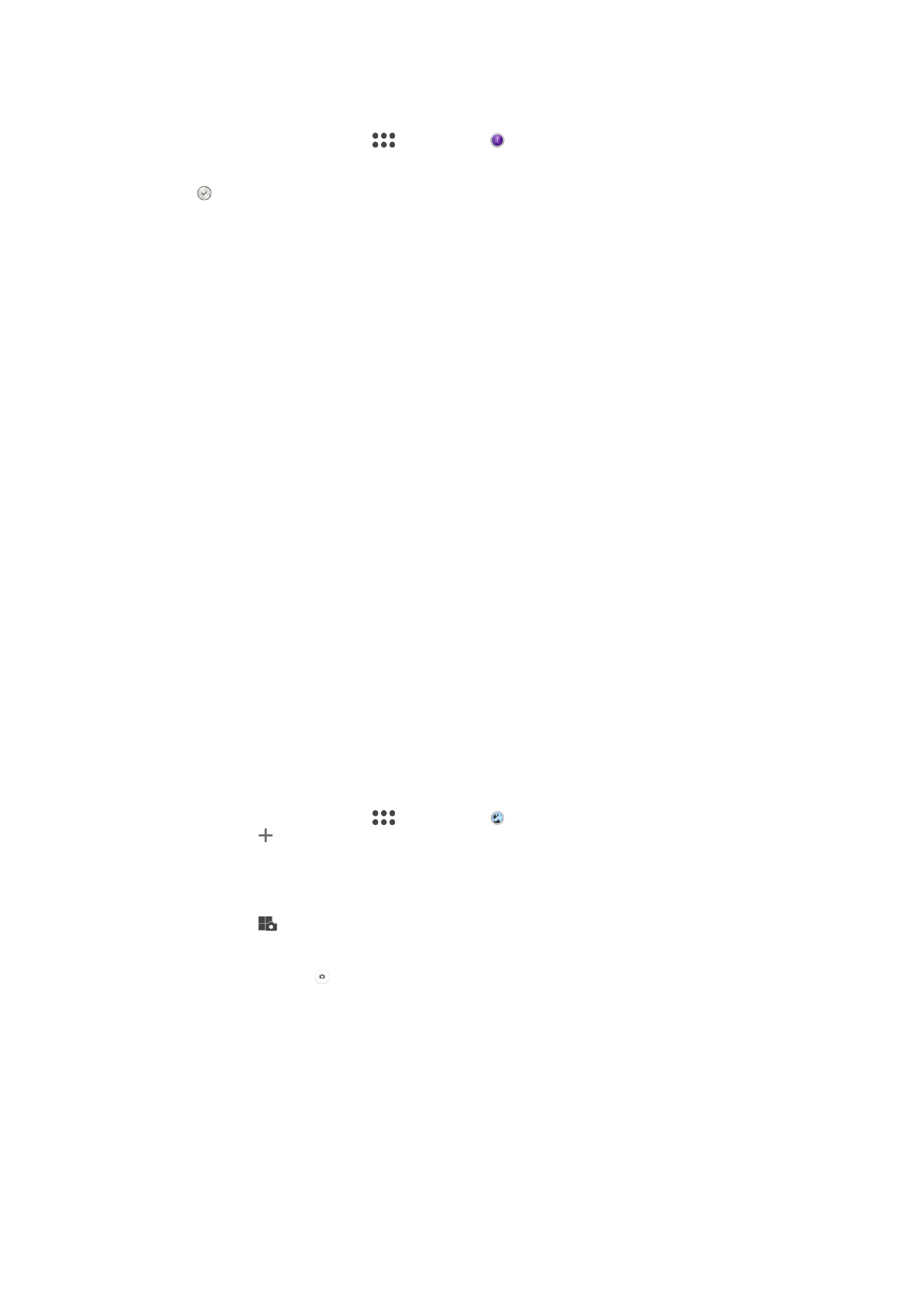
Slik bruker du Timeshift burst
1
Aktiver kameraet.
2
Sveip på skjermen for å gå til
, velg deretter .
3
Ta bilder. Bildene du har tatt, vises som miniatyrer.
4
Bla gjennom miniatyrene og velg det bildet du ønsker å lagre. Deretter trykker du
på .
Tidsforskjøvet video
Du kan spille inn video med høy rammehastighet på 120 rammer per sekund og deretter
bruke effekter, slik at du kan spille av deler av eller hele videoen i sakte film.
Uklar bakgrunn-modus
Bruk kameraets uklar bakgrunn-effekt for å få motivet til å se skarpere og mer levende ut
i forhold til bakgrunnen. I uklar bakgrunn-modus tar kameraet to bilder, identifiserer
bakgrunnen og gjør den uklar mens motivet holdes skarpt og i fokus – som å ta bilder
med et digitalt SLR-kamera. I forhåndsvisningen kan du velge mellom tre ulike
uklarhetstyper og regulere uklarhetsnivået.
Face in picture
Face in picture-modus kan brukes til å slå på kameraet foran og bak samtidig slik at du
kan ta bilde av deg selv sammen med motivet.
Multikameramodus
Med multikameramodus kan du ta et bilde som kombinerer bilder fra to forskjellige vinkler
og enheter. Du ser to bilder i søkeren på enheten – ett fra ditt eget kamera og ett fra en
tilkoblet Xperia™-enhet eller et Sony-kamera som støtter NFC og Wi-Fi Direct™-
teknologi. Deretter kan du redigere det du ser i søkeren før du tar bildet.
Hvis du for eksempel er på en konsert og ønsker å ta et bilde som kombinerer et bilde av
bandet fra én vinkel og publikum fra en annen, kan du bruke multikameramodus for å få
best effekt.
Du kan angi multikameramodus ved hjelp av NFC, som starter koblingen av de to
enhetene ved bruk av Wi-Fi Direct™-teknologi.
Slik bruker du Multi-kameramodus
1
Slå på NFC-funksjonene på begge enheten som skal kobles til.
2
Aktiver kameraet på enheten.
3
Sveip på skjermen for å gå til
, velg deretter .
4
Ta hurtig på på skjermen til begge enhetene.
5
Berør NFC-deteksjonsområdene på hver enhet med hverandre. Begge enheten
skal nå være tilkoblet ved bruk av Wi-Fi Direct™-teknologi.
6
Etter at enhetene er tilkoblet, vises to bilder i søkeren til enheten – et fra søkeren til
kameraet og det andre fra søkeren til den tilkoblede enheten.
7
Ta hurtig på
for å redigere bildene i søkeren.
8
Rediger bildene etter ønske. Du kan f.eks. ta hurtig på og holde ned et bilde og
dra det til den andre siden av søkeren for å endre rekkefølgen.
9
Ta hurtig på
Utført > når du er ferdig med redigeringen og er klar til å ta den
siste kombinerte bildet.
Laste ned kamera-apper
Du kan laste ned Kamera-gratisapper eller -betalingsapper fra Google Play™ eller andre
kilder. Før du begynner å laste ned, må du kontrollere at du er koblet til Internett,
fortrinnsvis over Wi-Fi, slik at du begrenser datatrafikkostnadene.
100
Dette er en Internett-versjon av denne publikasjonen. © Skriv ut bare til eget bruk.
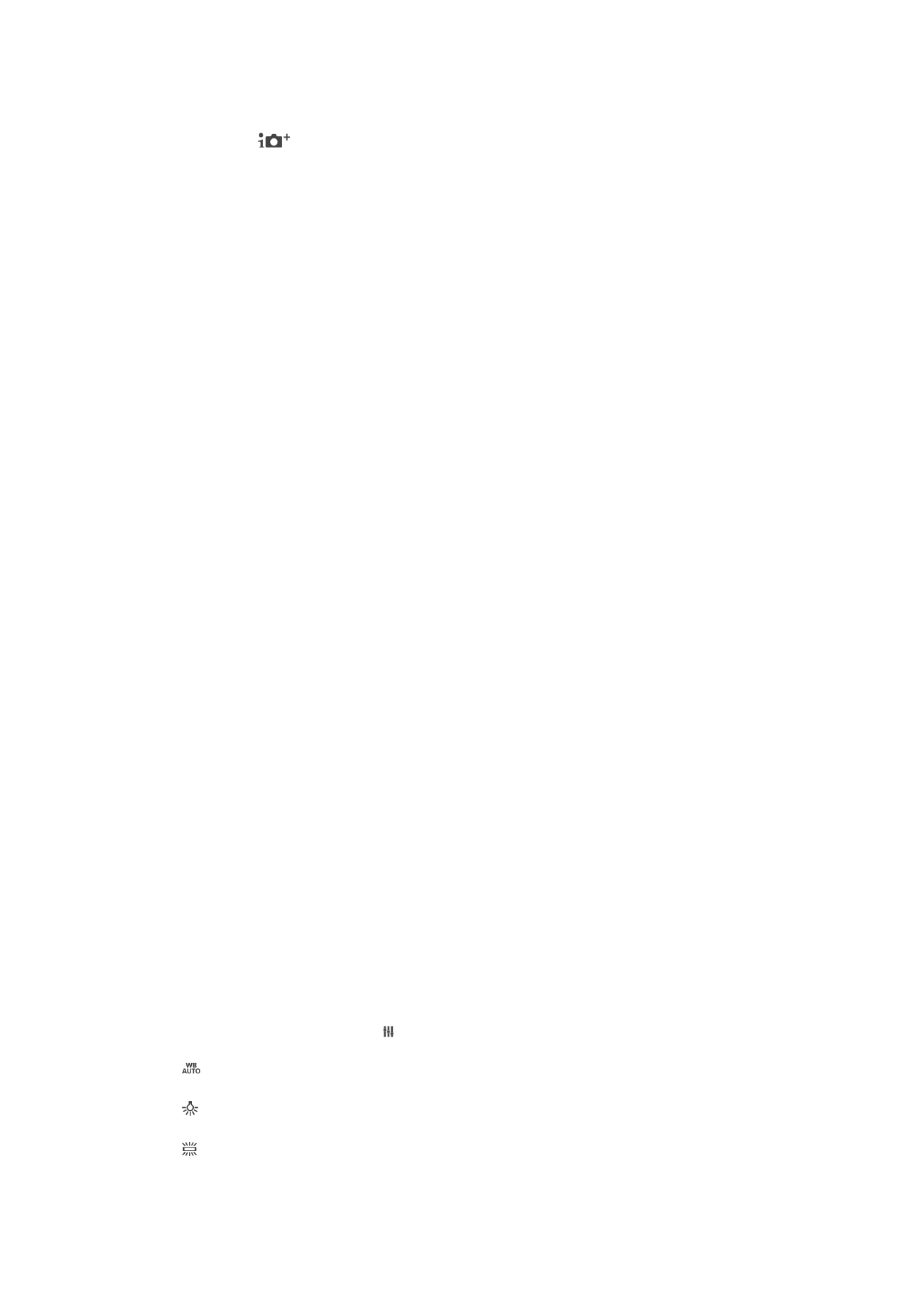
Slik laster du ned kamera-apper
1
Åpne kamera-appen.
2
Ta hurtig på
, og ta deretter hurtig på
NEDLASTBARE.
3
Velg appen som skal lastes ned, og følg instruksjonene for å fullføre installasjonen.
Hurtiglasting
Bruk innstillingene for hurtiglasting til å starte kameraet når skjermen er låst.
Bare start
Når denne innstillingen er aktivert, kan du starte kameraet når skjermen er låst, ved å trykke på og holde nede
kameratasten.
Start og ta bilde
Når denne innstillingen er aktivert, kan du starte kameraet og ta et bilde automatisk når skjermen er låst, ved
å holde nede kameratasten.
Start og spill inn video
Når denne innstillingen er aktivert, kan du starte kameraet og ta opp en video når skjermen er låst, ved å
holde nede kameratasten.
Av
Lagre sted
Legg til informasjon om geografisk posisjon (geotag) til bildene dine når du tar dem.
Berøringsopptak
Identifiser et fokusområde, og berør deretter kameraskjermen med fingeren. Bildet blir
tatt i det øyeblikket du slipper opp fingeren.
Lyd
Velg å slå på eller av lukkerlyden.
Datalagring
Du kan velge å lagre data enten på et fjernbart SD-kort eller på enhetens intern lagring.
Intern lagring
Bilder og videoer lagres på enhetens minne.
SD-kort
Bilder og videoer lagres på SD-kortet.
Berøringsblokkering
Du kan deaktivere berøringsskjermen for å unngå utilsiktede berøringer når du bruker
kameraet.
Hvitbalanse
Denne innstillingen, bare tilgjengelig i
Manuelt opptaksmodus, justerer fargebalansen i
samsvar med lysforholdene. Den gjør det også mulig å justere eksponeringen manuelt i
området -2.0 EV til +2.0 EV. Du kan for eksempel øke bildelysstyrken eller redusere den
generelle eksponeringen ved å ta hurtig på henholdsvis pluss- eller minuskontrollene når
ikonet for hvitbalanseinnstilling vises.
Auto
Justerer fargebalansen automatisk i henhold til lysforholdene.
Glødelampe
Justerer lysbalansen for varme lysforhold, for eksempel under lyspærer.
Fluorescerende
Justerer fargebalansen for lysstoffbelysning.
101
Dette er en Internett-versjon av denne publikasjonen. © Skriv ut bare til eget bruk.
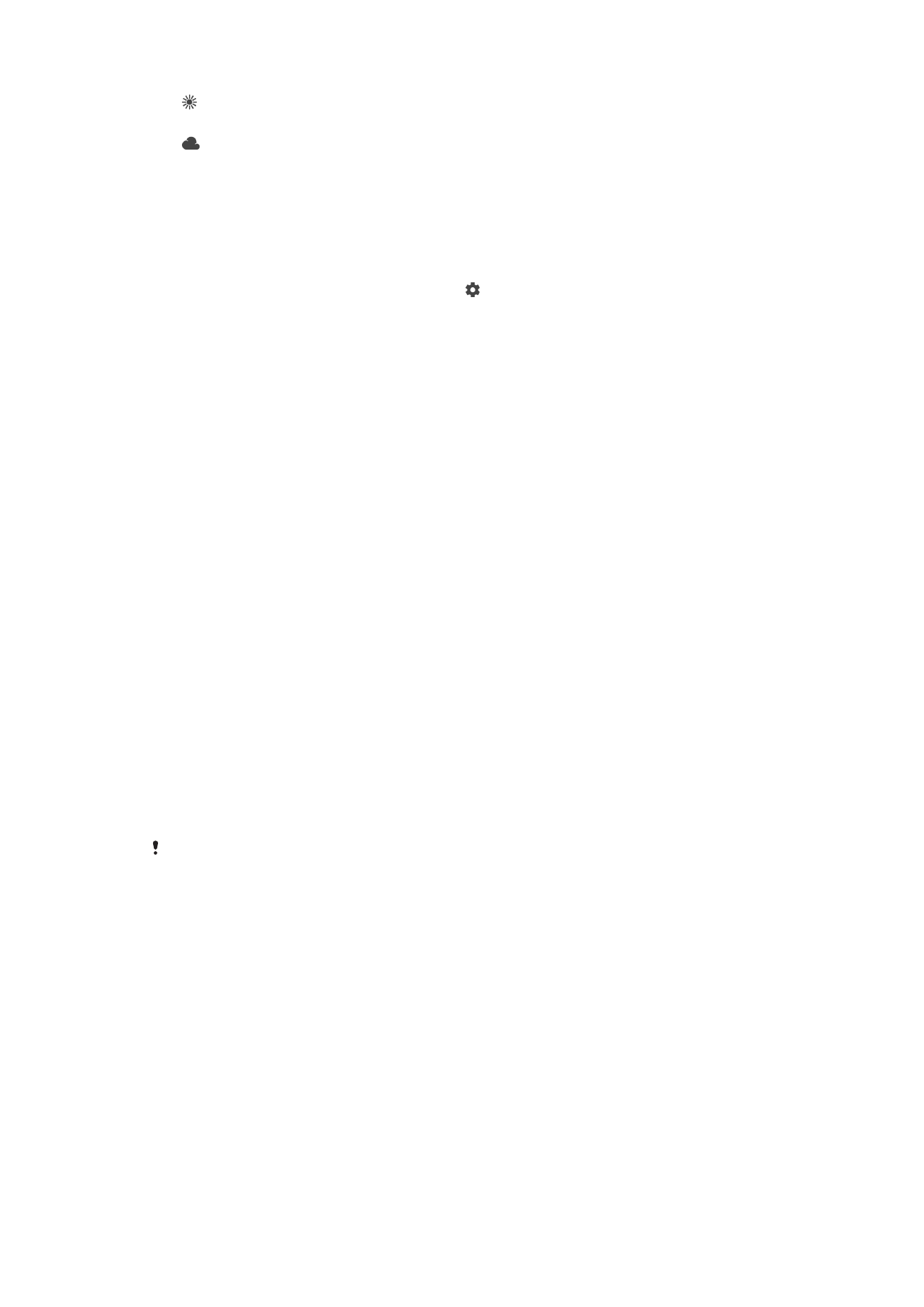
Dagslys
Justerer fargebalansen for sollys.
Overskyet
Justerer fargebalansen ved skyet værforhold.